So zeichnen Sie eine Linie in einer Excel-Zelle
- coldplay.xixiOriginal
- 2021-03-01 10:24:5641413Durchsuche
So zeichnen Sie eine Linie in einer Excel-Zelle: Wählen Sie zuerst die Zelle aus und wählen Sie die Formatierung der Zelle aus. Klicken Sie dann auf „Schriftart“ und setzen Sie ein Häkchen vor den durchgestrichenen Spezialeffekt. Klicken Sie schließlich auf die Schaltfläche „OK“. .

Die Betriebsumgebung dieses Artikels: Windows 7-System, Microsoft Office Excel 2010-Version, Dell G3-Computer.
So zeichnen Sie eine Linie innerhalb einer Excel-Zelle:
1. Wenn Sie in der Excel 2010-Version als Beispiel eine Linie innerhalb eines Textes zeichnen, wählen Sie die Zelle aus, klicken Sie dann mit der rechten Maustaste und wählen Sie Zelle formatieren in das Popup-Feld;
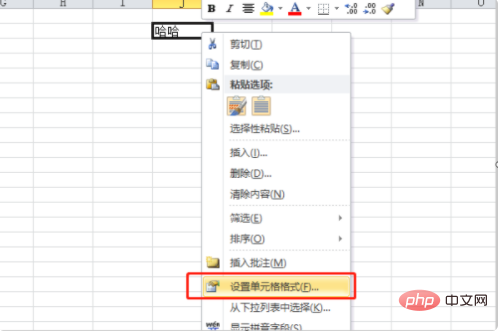
2. Klicken Sie im Popup-Feld auf „Schriftart“, setzen Sie ein Häkchen vor dem Durchgestrichenen und klicken Sie dann auf die Schaltfläche „OK“ in der unteren rechten Ecke
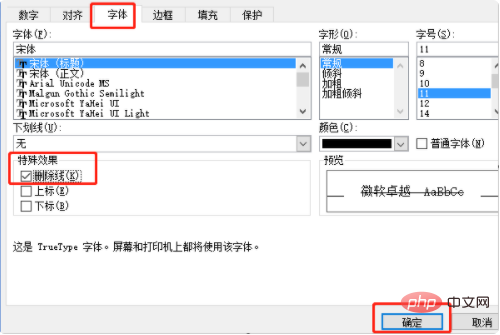
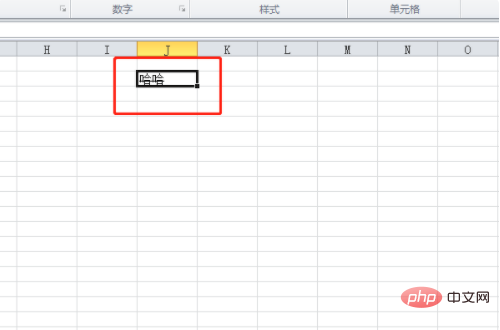
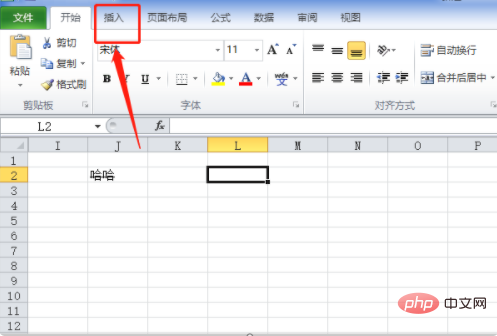
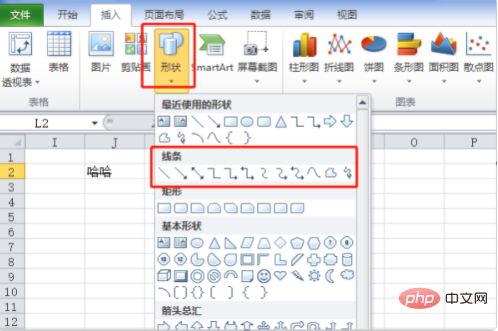
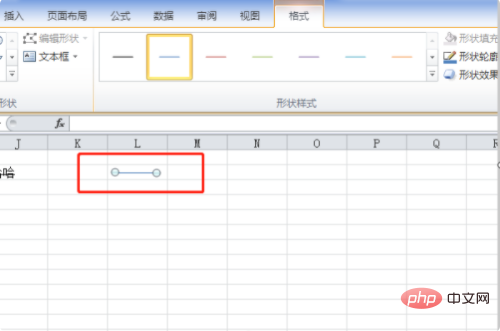
Das obige ist der detaillierte Inhalt vonSo zeichnen Sie eine Linie in einer Excel-Zelle. Für weitere Informationen folgen Sie bitte anderen verwandten Artikeln auf der PHP chinesischen Website!

